Bạn đang xem bài viết Cách thay đổi hình nền ảo trong Zoom Meetings tại Pgdphurieng.edu.vn bạn có thể truy cập nhanh thông tin cần thiết tại phần mục lục bài viết phía dưới.
Một trong số những tính năng hay trên công cụ Zoom đó chính là thay đổi hình nền ảo, background giúp cho hình ảnh thêm sinh động hơn. Trong bài viết này, Thủ thuật phần mềm sẽ hướng dẫn các bạn cách thay đổi hình nền ảo trong Zoom.

1. Thay đổi hình nền ảo trong Zoom
Bước 1: Các bạn tiến hành mở phần mềm Zoom và chọn biểu tượng Settings bên góc phải màn hình.
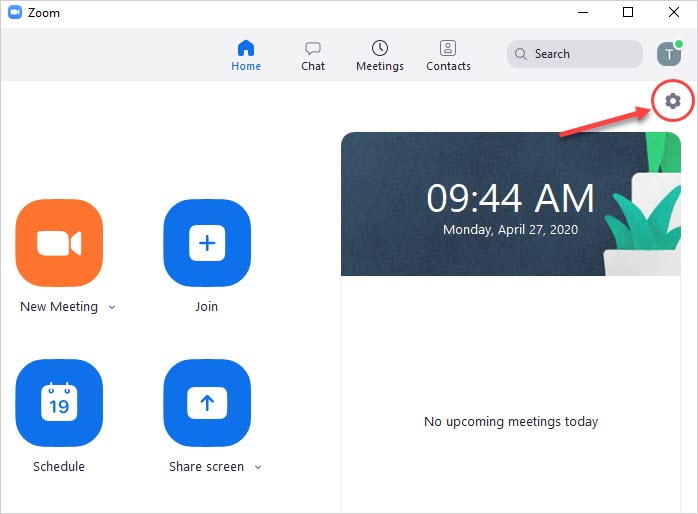
Bước 2: Sau đó, các bạn chọn thẻ Virtual Background để thay đổi hình nền ảo của Zoom. Công cụ Zoom trang bị sẵn cho chúng ta một vài mẫu hình nền ảo khác nhau, các bạn có thể click vào để sử dụng ngay.
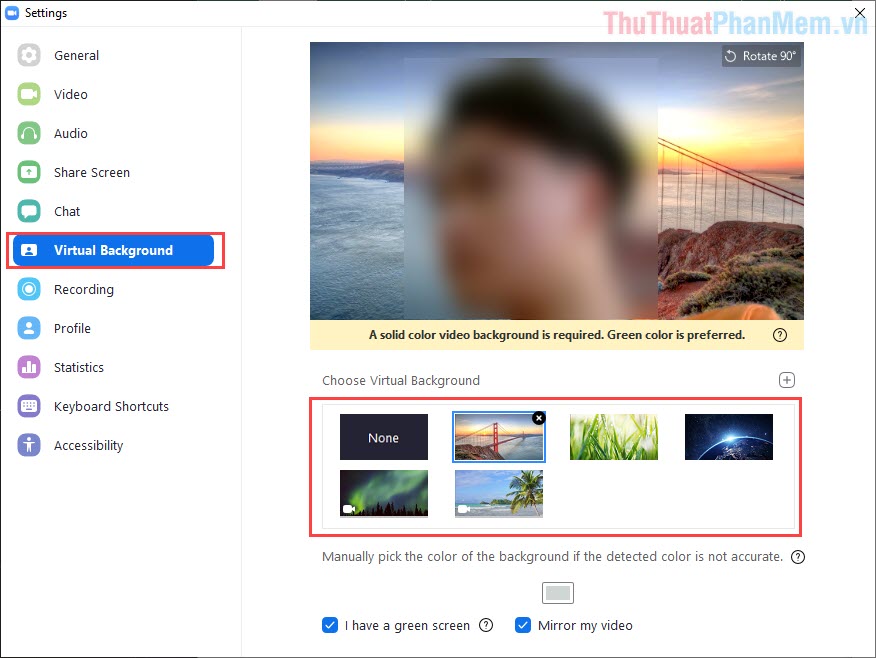
Bước 3: Bên cạnh đó, chúng ta có một số tuỳ chỉnh như sau:
- I have a green screen: Nếu các bạn sử dụng phông xanh, trắng,… (đồng màu) hãy chọn mục này
- Mirror my video: Lật ngược Video để xuôi chiều theo hướng mình nhìn.
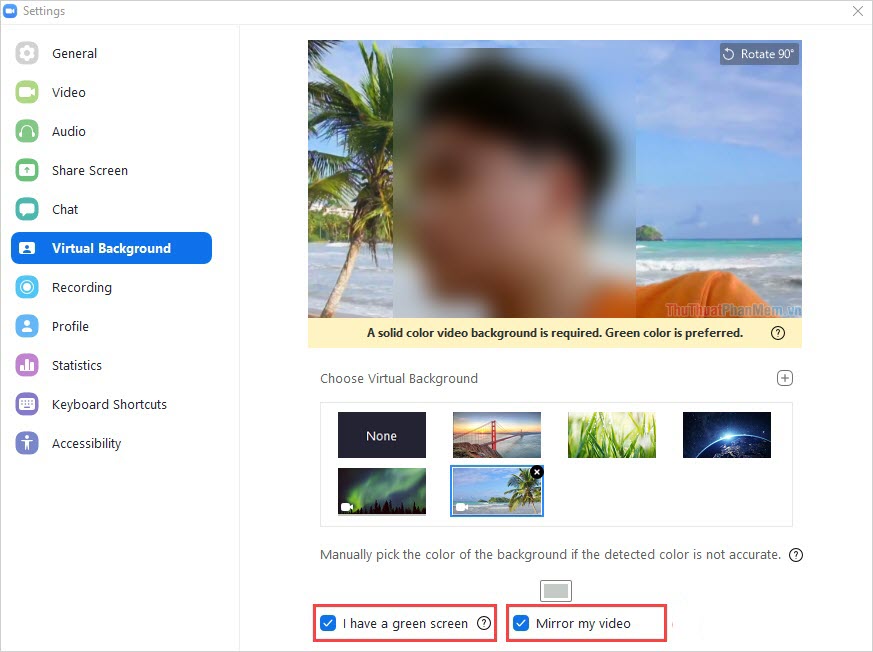
Bước 4: Ngoài những hình ảnh mà Zoom trang bị sẵn, các bạn có thể chọn Add -> Add Image/ Add Video để thêm hình ảnh nền từ máy tính vào.
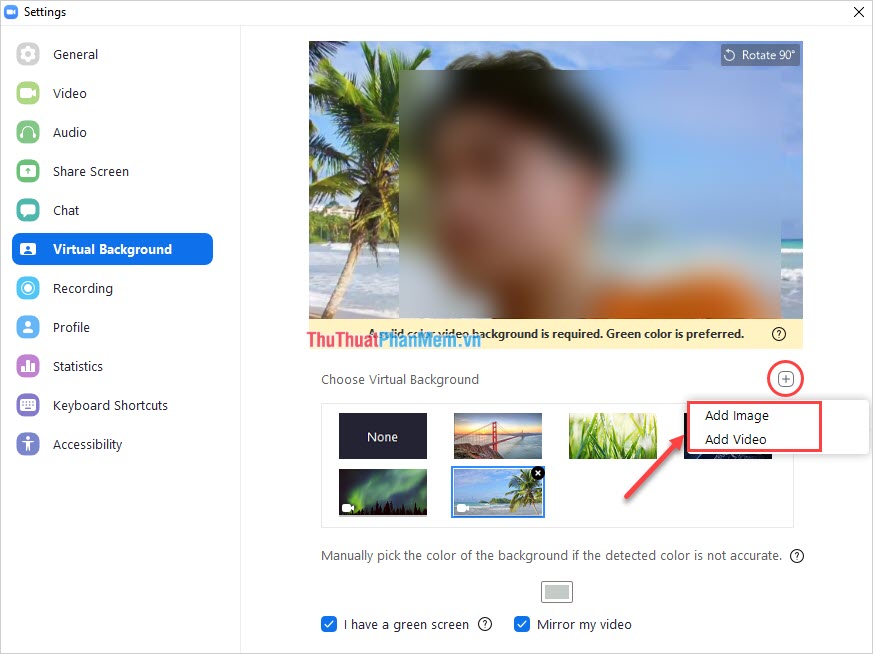
Những hình ảnh thêm vào nền cần có chất lượng cao với độ phân giải HD (1280x720px) trở lên.
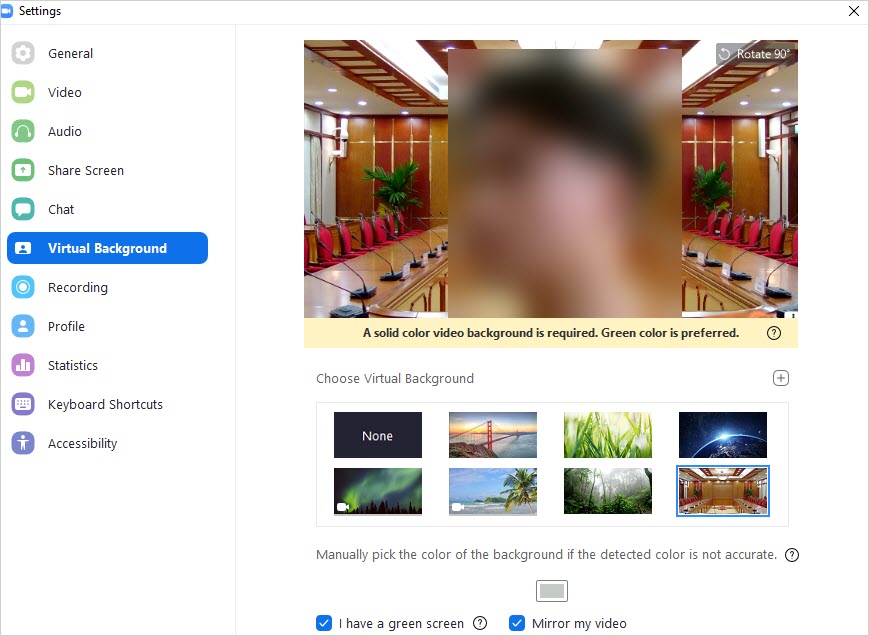
2. Thay đổi hình nền ảo trực tiếp trong cuộc họp của Zoom
Bước 1: Tại giao diện chính của buổi họp, các bạn chọn biểu tượng Mũi tên mở rộng và chọn Choose Virtual Background.
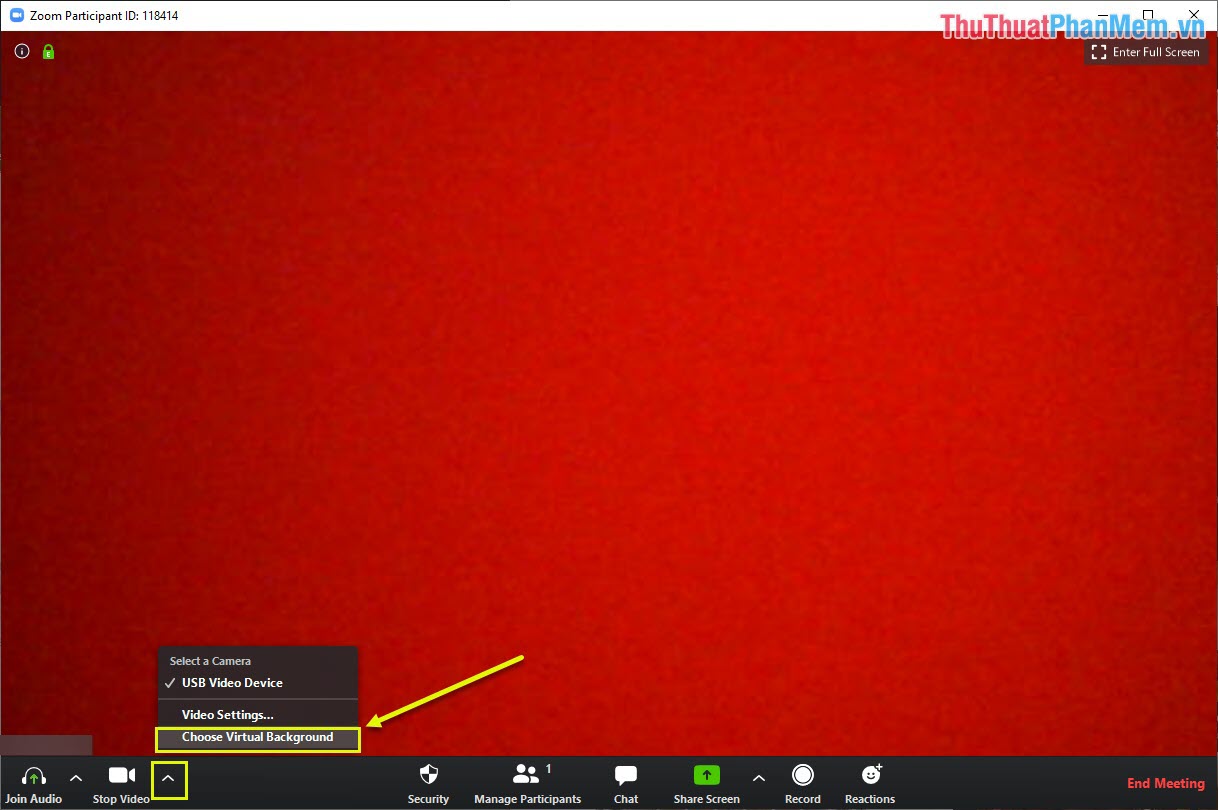
Bước 2: Sau đó, các bạn tiến hành thực hiện các thao tác tương tự như Phần 1 bên trên là xong.
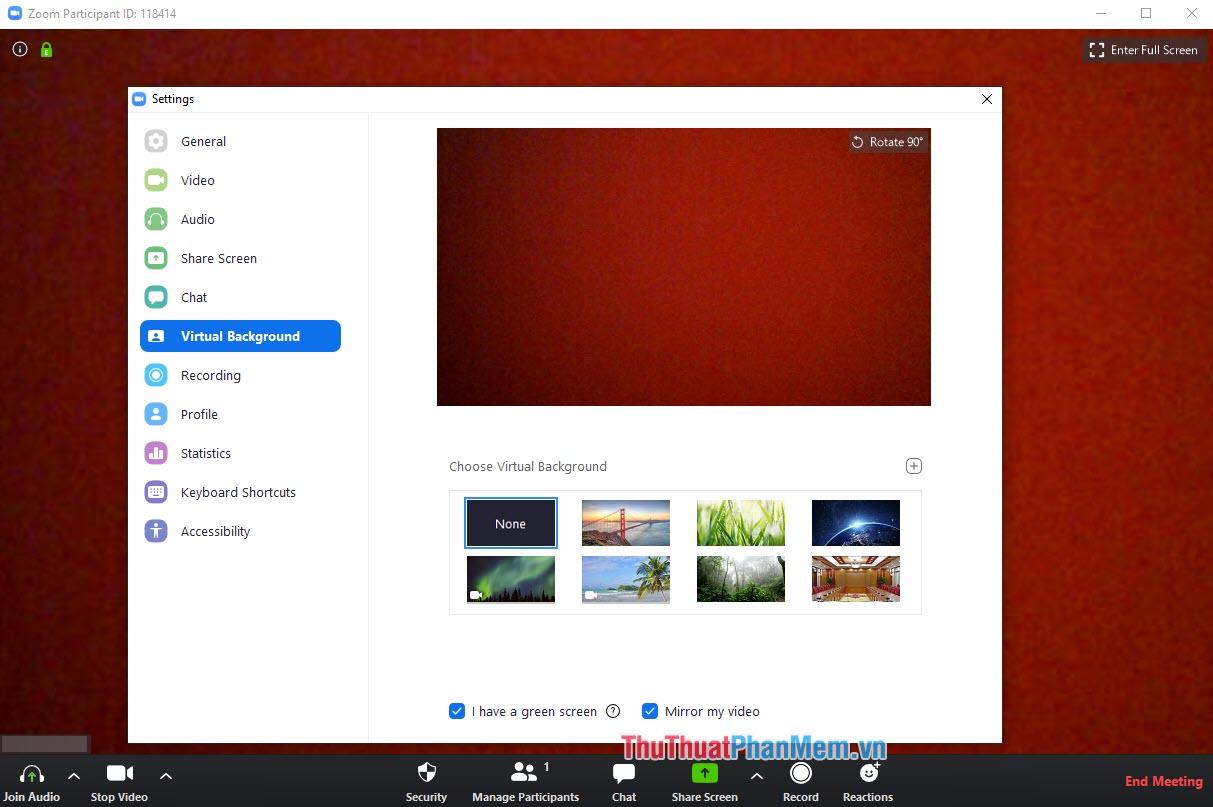
Trong bài viết này, Thủ thuật phần mềm đã hướng dẫn các bạn cách sử dụng ảnh nền ảo trên Zoom. Chúc các bạn một ngày vui vẻ!
Cảm ơn bạn đã xem bài viết Cách thay đổi hình nền ảo trong Zoom Meetings tại Pgdphurieng.edu.vn bạn có thể bình luận, xem thêm các bài viết liên quan ở phía dưới và mong rằng sẽ giúp ích cho bạn những thông tin thú vị.
Nguồn: https://thuthuatphanmem.vn/cach-thay-doi-hinh-nen-ao-trong-zoom-meetings/
Từ Khoá Tìm Kiếm Liên Quan:
